أحد أشهر أنظمة التشغيل لأجهزة الجوال اليوم هو "Android". لديها عدد من المزايا الهائلة على منافسيها وهي عمليا القائد بلا منازع. ولكن ، مؤخرًا نسبيًا ، كانت هناك تقارير عن مشاكل في إحدى الخدمات الرئيسية لأجهزة "Android" ، وهي Google Play. عند المدخل ، بدأ التطبيق في إعطاء خطأ: "غير قادر على إنشاء اتصال موثوق." نظام المساعدة المقدم من البائعين لا يفعل شيئًا. ثم كيف تحل المشكلة؟
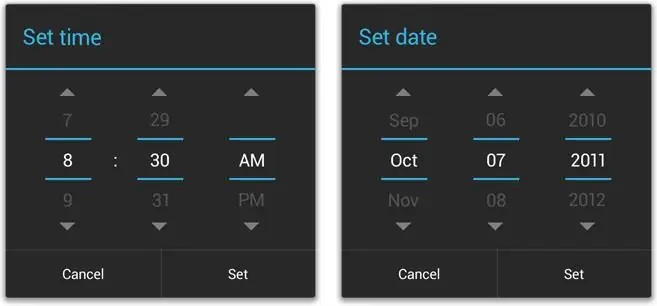
سريع وسهل
بادئ ذي بدء ، سنقدم لك طريقة لا تتطلب منك أي عمليات معقدة وخطيرة باستخدام الأداة. يعتمد أبسط استكشاف الأخطاء وإصلاحها لخطأ "تعذر إنشاء اتصال موثوق" على إعدادات النظام. تحتاج فقط إلى التحقق من تاريخ النظام ووقته في جهاز Android الخاص بك. يجب أن يتطابقوا مع الحقيقي في غضون دقيقة واحدة. هذا بسبب القيود المفروضة على العملشهادات البرنامج. إذا كان التاريخ غير صحيح ، فسيفترض الهاتف أن فترة صلاحية الشهادة لم تأت بعد أو قد مرت بالفعل.
تنظيف
هذه الطريقة مناسبة لأولئك الذين ليس لديهم أي بيانات مهمة محفوظة على الجهاز. على الرغم من أنه في الواقع ، يمكن دائمًا نقل الصور ومقاطع الفيديو إلى جهاز كمبيوتر ، ويمكن تنزيل التطبيقات مرة أخرى ، خاصةً إذا قمت بمزامنة بياناتك مع حساب Google. ثم حتى عند إعادة التثبيت ، يجب حفظ جميع بيانات التطبيق. لذلك ، هناك طريقتان لإصلاح الخطأ "تعذر إنشاء اتصال موثوق بالخادم".
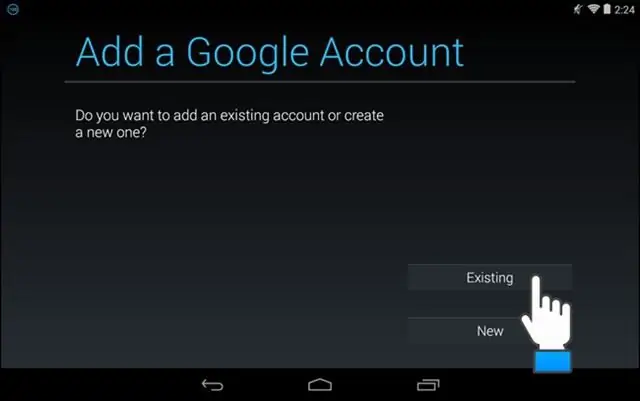
- إعادة ضبط هاتفك على إعدادات المصنع. يمكنك استخدام البرامج الخاصة التي يقدمها مطورو التطبيقات ، أو العثور على الإرشادات المناسبة بشكل خاص لطراز جهاز Android الخاص بك. بعد كل شيء ، كل مصنع لديه الحيل الخاصة به وآليات الحماية.
- إضافة حساب جديد. كما تعلم ، لن يتم نسخ البيانات القديمة إلى إصدارات جديدة من التطبيقات ، ولكن يمكنك تجنب مشاكل نقل المعلومات الأخرى التي يجب حفظها عند تنظيف الهاتف بالكامل. لإضافة حساب جديد ، قم بما يلي:
- قم بتنزيل تطبيق AddAccount من متصفح الكمبيوتر أو الهاتف.
- اكتب ملف apk الذي تم تنزيله في الدليل الأولي على بطاقة ذاكرة الهاتف.
- في متصفح قياسي ، أدخل: content: //com.android.htmlfileprovider/sdcard/add_account.apk.
- اتبع الرابط
- ابدأ البرنامج. أدخل بريدك على Google وانقر فوق إضافة حساب.
- إذا ظهرت رسالة كلمة مرور غير صحيحة ، فيرجى إدخالها والمتابعة. هذا كل شيء ، لديك حساب جديد
إلى جانب الأساليب الأساسية ، هناك أيضًا حل أقل خطورة. "تعذر إنشاء اتصال موثوق بالخادم" هو خطأ يتعلق بالبيانات المؤقتة والشخصية للتطبيق. لذلك ، يمكن البحث عن طرق محتملة للخروج من موقف إشكالي في منطقة أخرى.
الحرية
وفقًا للإحصاءات ، في بعض الأحيان قد تكون مشكلات Google Play متعلقة بتطبيقات أخرى. على وجه الخصوص ، برنامج Freedom. إنها مسؤولة عن عمليات الشراء في التطبيق الذي ندرسه. يمكن أن تحدث مشكلة عدم القدرة على إنشاء اتصال موثوق بالخادم إذا قمت بتنزيل Freedom وإلغاء تثبيته ، بعد أن نسيت إيقاف تشغيله مسبقًا. كما هو واضح مما قيل ، من أجل إرجاع كل شيء ، قم بتنزيل هذه الأداة وتثبيتها. بعد ذلك ، أدخله وأوقفه بالضغط على زر Stop. ثم لا تتردد في الحذف
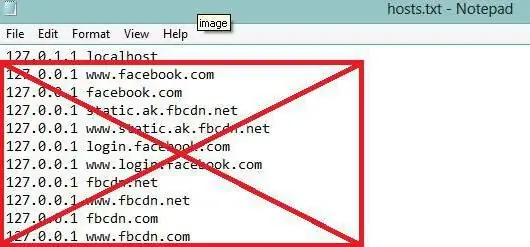
الإنترنت
إذا لم تساعدك الطريقة السابقة ، يجب عليك التحقق من إعدادات الاتصال بالإنترنت. يمكن أن تحدث مشكلات مثل "تعذر إنشاء اتصال موثوق بالخادم" مع بعض مقدمي الخدمة ، مع خوادم DNS التي تم تكوينها بشكل غير صحيح. قبل محاولة حل المشكلة بهذه الطريقة ، حاول فتح Google Play عن طريق الاتصال بمصدر إنترنت مختلف. إذا كانت المشكلةقررت ، ولكن لا تزال بحاجة للعودة إلى الخيار الأولي - قم بتنزيل تطبيق Set DNS. تعيين عنوان DNS 8.8.8.8. من المفترض أن يساعد ذلك في الحالات التي يتم فيها استخدام Wi-Fi للاتصال بالإنترنت. على أي حال ، حاول أولاً اختبار جهازك على اتصال مختلف.
احتمال آخر لعدم إمكانية إنشاء اتصال موثوق به هو أن الخادم قد يكون محظورًا. من أجل اختبار هذه الطريقة ، ستحتاج إلى حقوق المستخدم المتميز على جهازك. افتح المستكشف وابحث عن الملف / النظام / إلخ / المضيفين. نحن بحاجة لفتحه مع أي محرر نصوص. بشكل افتراضي ، يجب تحديد 127.0.0.1 مضيف محلي فقط في الملف. يتم حذف أي بيانات أخرى.
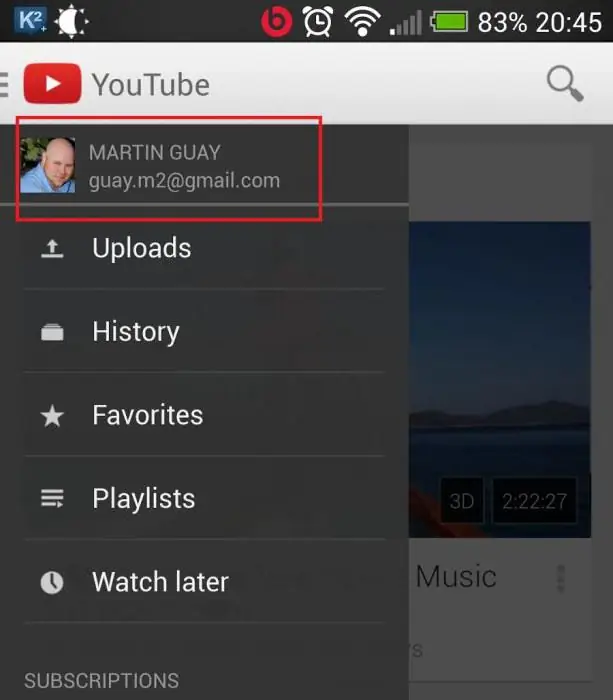
يوتيوب
الطريقة الأخيرة لحل المشكلة تكمن في البرامج الإضافية. من المفترض أن المستخدم لا يمكنه الوصول إلى Google Play بسبب إعدادات العنونة المعطلة في حساب "Google".
للتعامل مع المشكلة ، ستساعد الأداة المثبتة مسبقًا على العديد من أجهزة "Android" لمشاهدة مقاطع الفيديو من YouTube (أي برنامج آخر يستخدم حساب Google للتسجيل) في التغلب على المشكلة. خلاصة القول هي أنك تحتاج فقط إلى تشغيل التطبيق ومن خلاله انتقل إلى حساب GMail الخاص بك.
طرق أخرى
وأخيرًا ، من الجدير بالذكر مقياسين أكثر تطرفًا. الأول هو "إعادة تعيين الثابت". إعادة التعيين الكامل لإعدادات الجهاز. للقيام بذلك ، انتقل إلى قائمة التطبيق ، حدد"الإعدادات" - "النسخ الاحتياطي وإعادة الضبط". بعد ذلك ، في النافذة الأخيرة ، انقر فوق "إعادة تعيين". وحذف كل شيء. بعد ذلك ، يجب أن يعود الجهاز إلى حالته الأصلية. سوف تضطر إلى إعادة تنزيل جميع البرامج وإنشاء حساب.
وامض. قم بتحديث نظام التشغيل الخاص بك أو وميض جهازك. الخيار الثاني غير مرغوب فيه ، لأنه بعد ذلك قد يتم رفض خدمة الضمان. من الأفضل تحديث نظام التشغيل فقط. تحاول العديد من الشركات المصنعة إصلاح أخطاء المستخدم بأنفسهم.
هنا ، ربما ، كل ما يمكننا إخبارك به وننصحك بفعله عند حدوث الخطأ "تعذر إنشاء اتصال موثوق بالخادم". نأمل أن تساعدك مقالتنا






